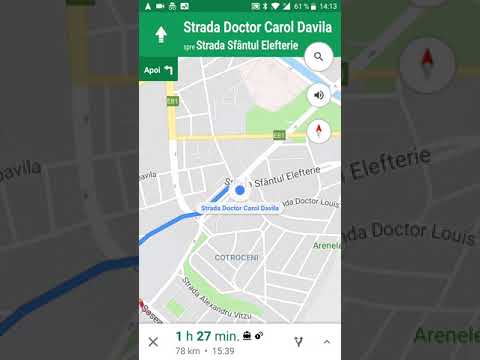Există un utilizator pe YouTube pe care îți place să îl urmărești, dar nu ai timp să verifici site-ul YouTube atât de des pe cât îl încarcă? Gândește-te să te abonezi la notificări care îți spun când încarcă videoclipuri noi. Acest articol vă va spune cum să primiți aceste notificări prin e-mail, astfel încât să puteți rămâne în ton cu aceste abonamente.
Pași
Metoda 1 din 2: în paginile de setări ale contului dvs

Pasul 1. Accesați pagina de pornire YouTube din browserul dvs. web

Pasul 2. Conectați-vă la contul dvs., dacă nu ați făcut deja acest lucru

Pasul 3. Faceți clic pe numele dvs. din contul dvs. din colțul din stânga sus

Pasul 4. Faceți clic pe „Abonamentele mele” din legăturile din stânga ecranului
În cele din urmă veți ajunge la această pagină de setări.

Pasul 5. Căutați cele două file din partea de sus a paginii cu eticheta „Numai încărcări” și „Toate activitățile”
Doar un pic mai mult în dreapta, veți vedea linkul etichetat „Gestionați abonamentele (x)” (unde x reprezintă suma abonamentelor la care sunteți abonat).

Pasul 6. Faceți clic pe linkul „Gestionați abonamentele (x)”

Pasul 7. Localizați din listă utilizatorul de la care doriți să vă abonați la actualizări prin e-mail

Pasul 8. Căutați a doua coloană denumită „E-mail cu încărcări noi”

Pasul 9. Faceți clic pe caseta de selectare de pe rândul care conține numele de utilizator al utilizatorului
Metoda 2 din 2: pe pagina video

Pasul 1. Accesați pagina de pornire YouTube din browserul dvs. web

Pasul 2. Conectați-vă la contul dvs., dacă nu ați făcut deja acest lucru

Pasul 3. Găsiți videoclipul care are numele de utilizator despre care doriți să primiți notificările, în orice mod îl puteți obține
Fie că este vorba de o căutare a paginii de pornire, de feedul de activități recente sau de altă metodă, nu există nicio șansă ca un videoclip să poată aluneca prin crăpături.

Pasul 4. Asigurați-vă că sunteți abonat la utilizator
Dacă nu, abonați-vă la un canal YouTube.

Pasul 5. Localizați pictograma Gears din dreapta butonului „Abonat” și faceți clic pe ea
Veți vedea o fereastră de dialog pop-up.

Pasul 6. Faceți clic pe opțiunea „E-mail cu încărcări noi” în caseta de dialog care apare

Pasul 7. Faceți clic pe butonul Salvare pentru a vă salva munca
Video - Prin utilizarea acestui serviciu, unele informații pot fi partajate cu YouTube

sfaturi
- Investiți în luarea timpului, pentru a trece peste persoana la care v-ați abonat și pentru a vedea care dintre acestea vă pot oferi informațiile despre care pareți că doriți să cunoașteți cel mai mult.
- Odată cu actualizarea recentă a sistemului de profil YouTube, subiectul va fi unul dintre cele trei lucruri: „(nume de utilizator) tocmai a încărcat un videoclip” sau „Aceasta doar în: videoclip nou de (nume de utilizator) pe YouTube” sau „(nume de utilizator): videoclip nou ". Depinde de modul în care contul utilizatorului a fost modificat după actualizare.